
2寸照片的尺寸是3.5cmX4.9cm,打开photoshop软件就要新建这个尺寸。
菜单栏:执行“文件”-“新建”命令,参数如下。注意这里的分辨率请高于200以上,否则最后出来的图片质量会很差。

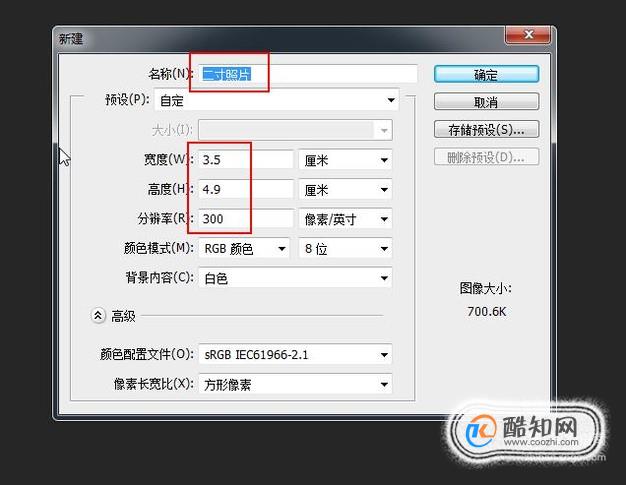
菜单栏:执行“文件”-“打开”命令,载入一张正面免冠照片。照片背景建议为单色背景,比如站在一堵白墙前面照。

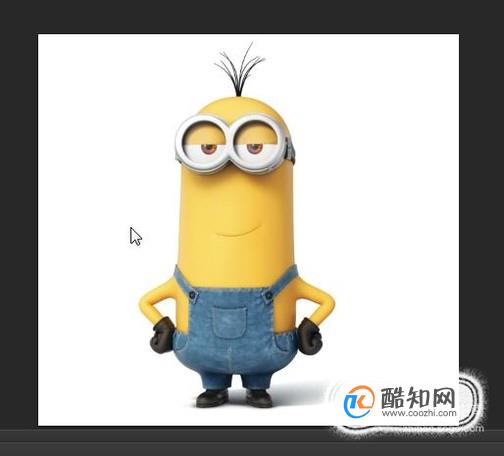
点选“工具面板”上的“快速选择工具”,其工具栏上点选“新选区”工具。
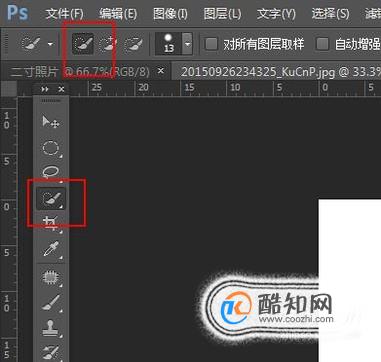
使用“快速选择工具”将画布上的小黄人框选出来。

使用快捷键Ctrl+J对选区进行复制,得到“图层1”图层。(我们也可以采取其他的抠图方式)

在“工具面板”上点选“移动工具”选项。
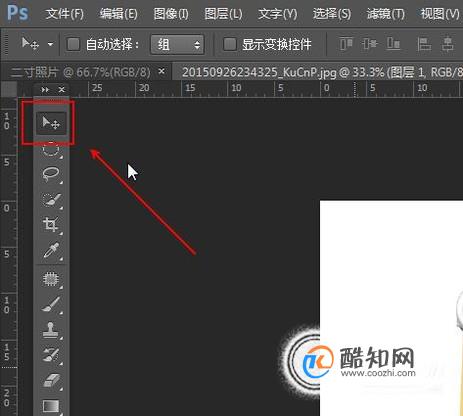
使用“移动工具”将新建的“图层1”图层拖拽到“二寸照片”画布中。


一般寸照都只是肩部及以上,使用快捷键Ctrl+T对人物尺寸和位置进行调整,调整完成后进行回车即可。

在“图层面板”上点选“背景”图层。
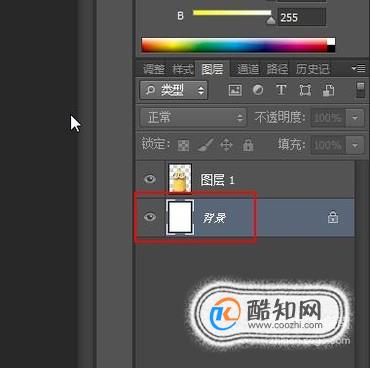
在“工具面板”上将前景色调整为蓝色或者红色。蓝色的参数为#0000ff,红色的参数为#ff0000

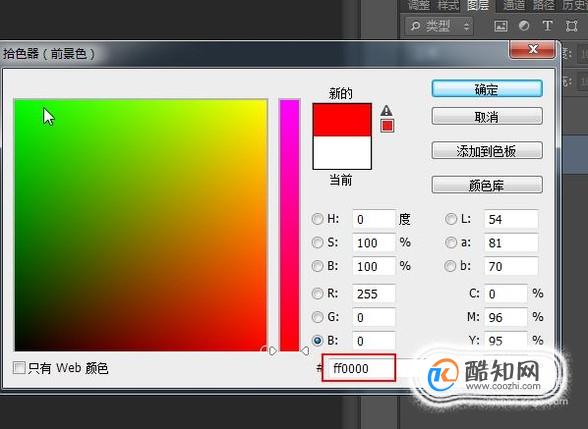
使用快捷键Alt+Delete对背景图层进行填充。

菜单栏:执行“图层”-“合并可见图层”命令。
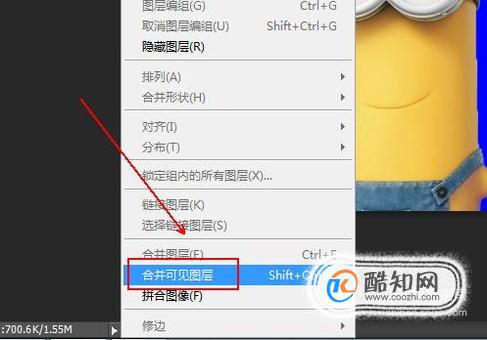
菜单栏:执行“文件”-“存储”命令,并存储为JPEG格式即可。
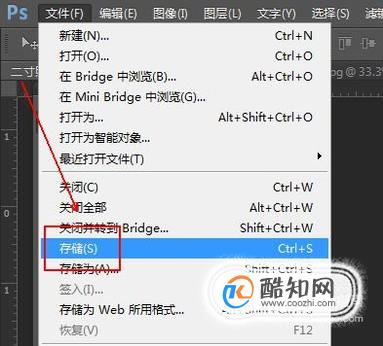
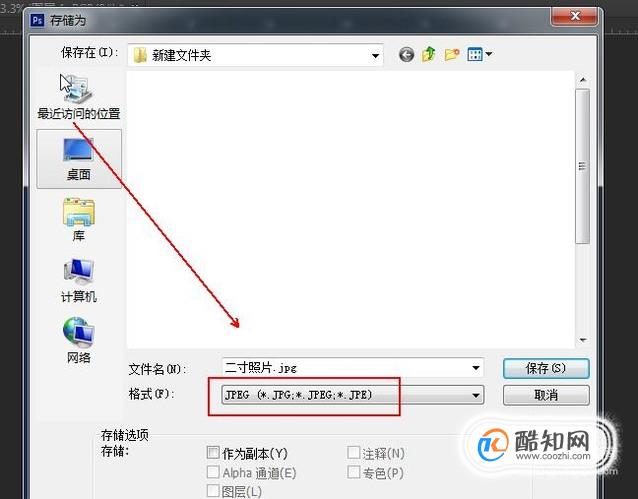
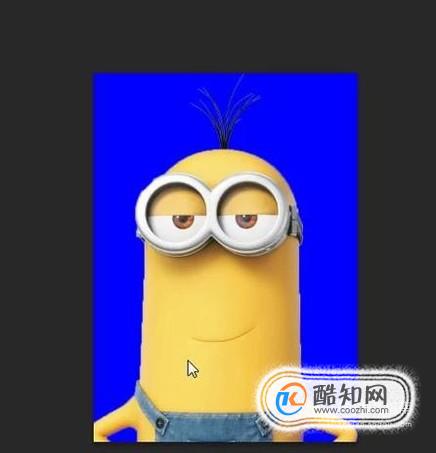
抠图时可以使用快捷键Ctrl++和Ctrl+-对图片进行放大和缩小来辅助我们进行选区的建立。